풍경이나 초상화를 편집할 때, Frequenztrennung은 Photoshop에서 이미지 품질을 향상시키기 위한 필수 도구입니다. 이 것이 전문적인 리터치의 비결입니다. 이 가이드에서는 Frequenztrennung에 사용되는 중요한 Werkzeuge를 보여주고, 복사 도장 도구가 특히 효과적인 이유를 설명합니다.
주요 인사이트
- Frequenztrennung으로 효과적으로 작업하려면 정확한 설정이 필요합니다.
- 도구의 경도, 불투명도 및 흐름은 깔끔한 리터치에 결정적입니다.
- 복사 도장 도구는 Frequenztrennung에서 리터치에 가장 좋은 도구입니다.
- 수정 도구와 같은 대안은 덜 직관적이므로 더 많은 노력이 필요합니다.
단계별 안내
Frequenztrennung을 시작하기 전에, 작업이 올바르게 녹화되었는지 확인해야 합니다. Photoshop을 시작하고 이미지를 불러오세요. 기능 키를 사용하여 작업을 시작하도록 녹음을 구성할 수 있습니다.
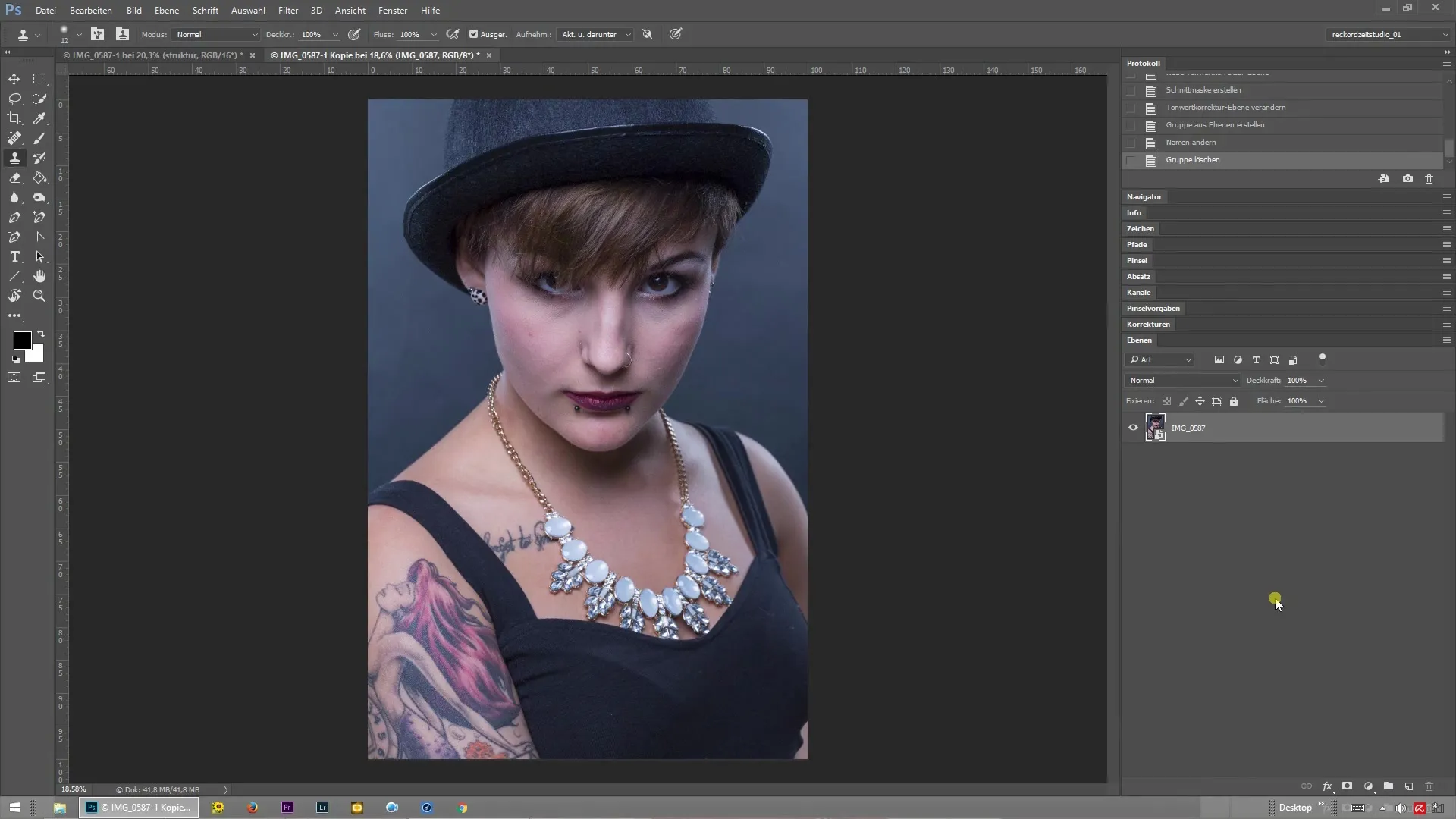
복사 도장 도구는 Frequenztrennung에 필수적입니다. 이 도구를 선택하고 불투명도와 흐름 설정이 100%로 되어 있는지 확인하세요. 브러시의 경도도 100%로 설정하여 정밀한 작업이 가능하도록 해야 합니다.
이미지에서 깨끗한 구조를 가진 부분을 찾아서 리터치의 출처로 사용하세요. 단순히 가까운 곳에서 작업하는 것이 아니라, 사용하려는 이미지의 정확한 부분에서 구조를 캡처하는 것이 중요합니다.
소스를 선택한 후, 이미지에서 결함이나 원하지 않는 부분을 리터치하기 시작하세요. 이것은 Alt 키를 누른 상태에서 복사할 부분을 클릭하면 가능합니다. 그런 다음 개선하려는 부분 위로 리터치하세요.
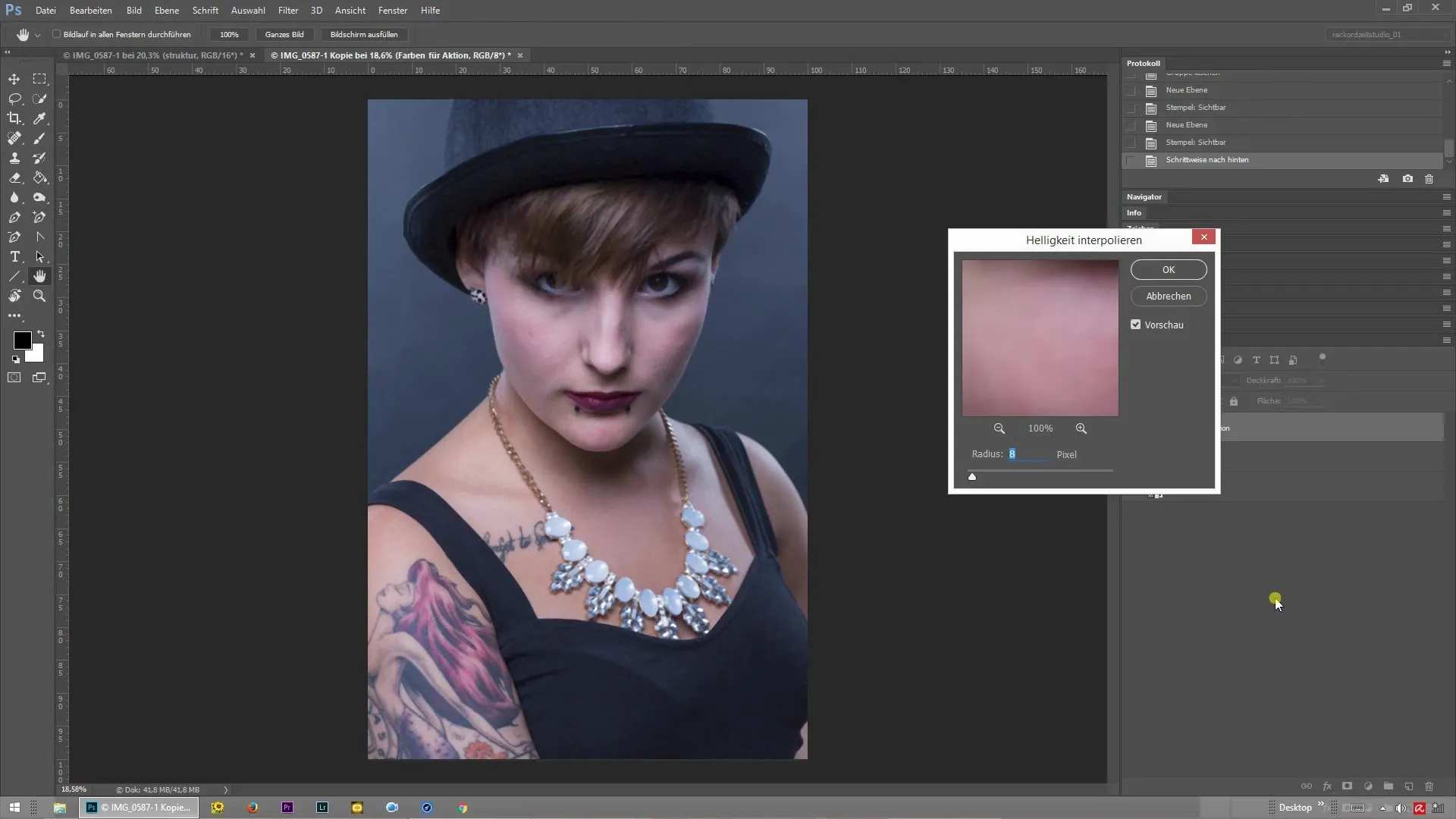
정기적으로 전체 이미지를 확인하여 전환이 자연스럽고 방해 요소가 없도록 하는 것이 중요합니다. 다양한 이미지 영역을 지속적으로 확인하고, 리터치할 부분 근처의 구조를 활용하여 균일한 이미지 표면을 보장하세요.
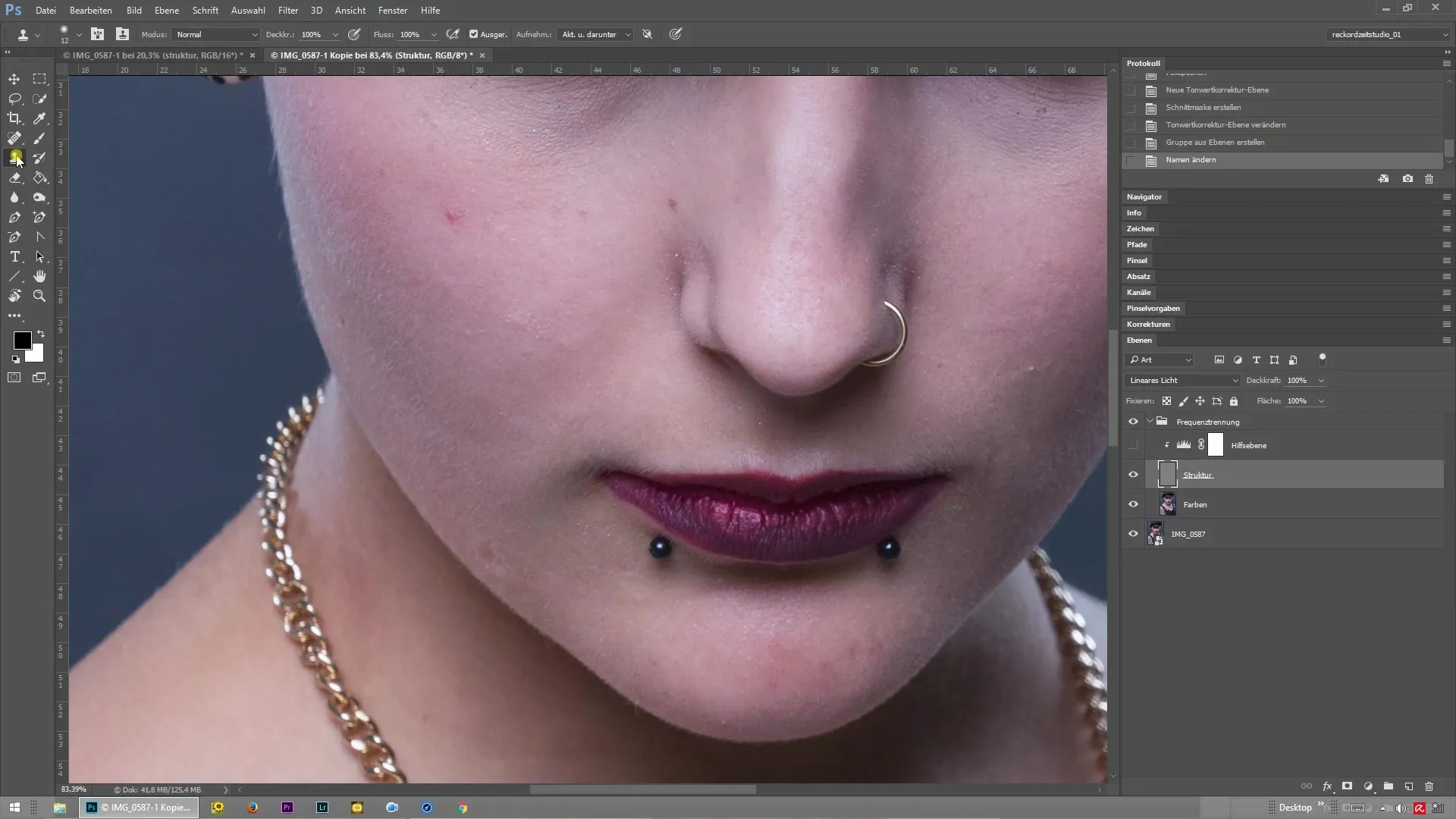
복사 도장 도구가 최고의 선택이긴 하지만, 수정 도구와 같은 다른 도구도 사용 가능성이 있습니다. 이 도구는 특정 영역을 선택하고 다른 위치로 드래그할 수 있게 해줍니다. 그러나 이 과정은 다소 번거롭고 빠른 작업 흐름에 적합하지 않습니다.
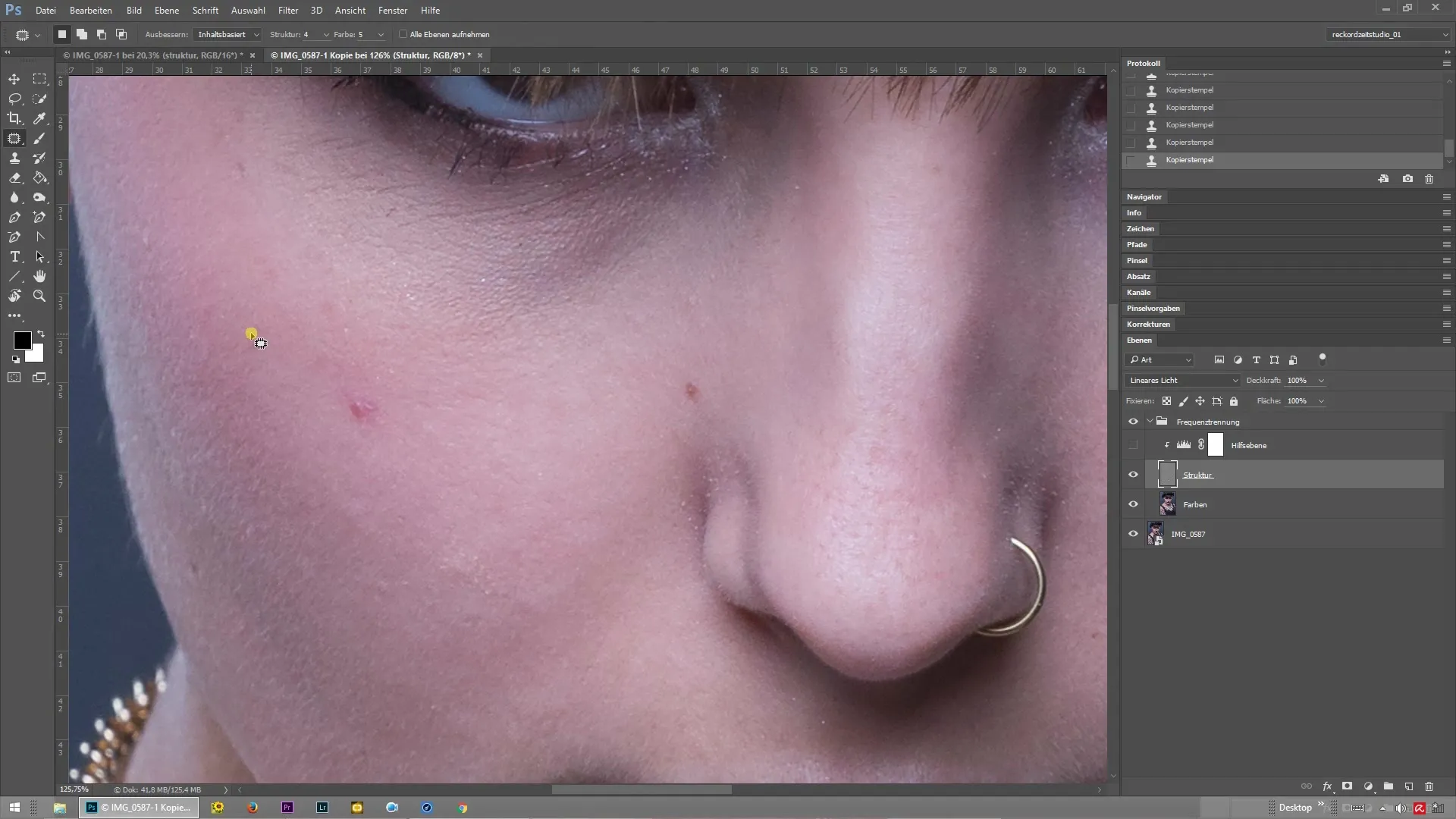
요약 - Photoshop에서의 Frequenztrennung: 완벽한 리터치를 위한 14가지 도구
Photoshop에서의 Frequenztrennung은 리터치에서 뛰어난 결과를 가져오는 기술입니다. 복사 도장 도구를 사용하여 명확하고 깨끗한 구조를 유지하는 데 도움을 줄 수 있는 효과적인 도구를 갖추게 됩니다. 최적의 결과를 얻기 위해 항상 경도와 흐름의 올바른 설정에 유의하세요.
자주 묻는 질문
Photoshop에서의 Frequenztrennung은 어떻게 작동하나요?Frequenztrennung은 이미지의 구조와 색상을 분리하여 두 요소를 독립적으로 편집할 수 있게 해줍니다.
왜 복사 도장 도구가 수정 도구보다 나은가요?복사 도장 도구는 더 정밀한 편집을 가능하게 하며 수정 도구보다 덜 번거롭게 작업할 수 있습니다.
깔끔한 리터치를 위해 중요한 설정은 무엇인가요?깔끔한 리터치를 위해 경도는 100%, 불투명도와 흐름은 100%가 결정적입니다.
도구를 자주 바꿔야 하나요?이상적으로는 가장 직관적인 복사 도장 도구에 집중해야 합니다. 다른 도구로의 전환은 불필요하게 작업 흐름을 느리게 할 수 있습니다.


